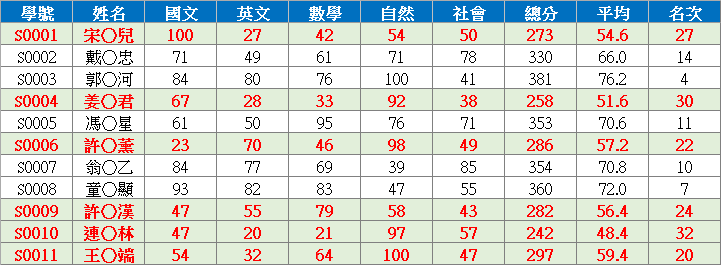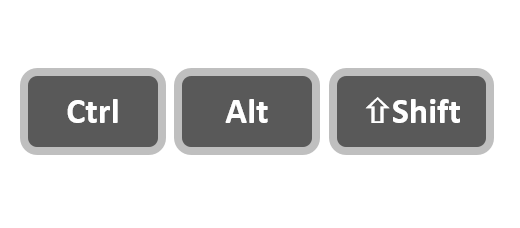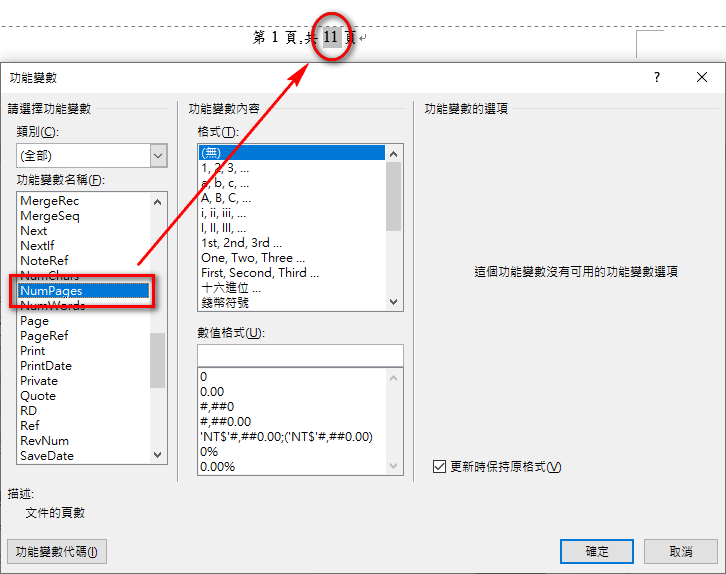刪除段與段之間的空行
編輯文件時,很常遇到段跟段之間會有空行(如下圖),為了刪除這樣的空行,必須很努力的按Delete鍵,如果文件只有一頁,認份的按Delete鍵就算了,如果遇到幾十或上百頁的文件要刪除段與段之間的空行,只能耐著性著一直狂按Delete鍵嗎?
其實,只要利用 取代 的功能就能輕鬆解決這樣的問題。
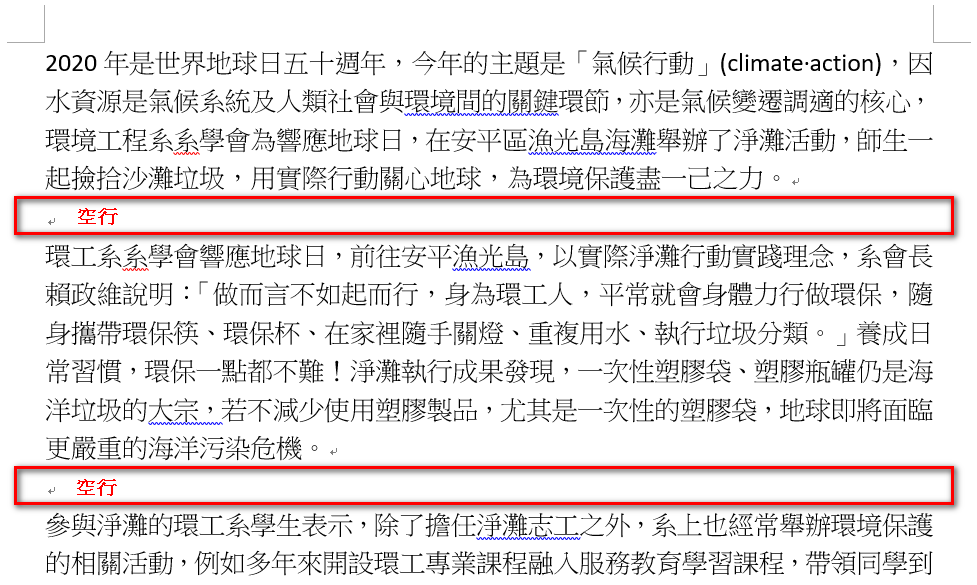
本範例檔案 : 下載
資料來源:http://www.ksu.edu.tw/focusNews/detail/9606
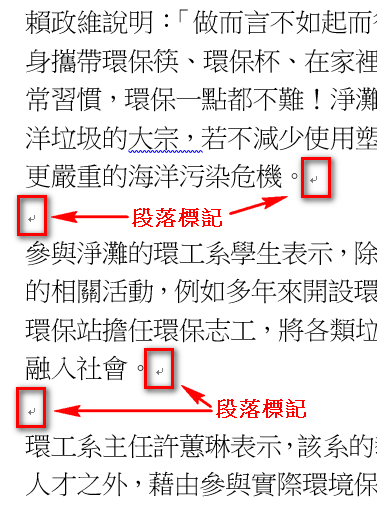
按Enter換段落時,在Word中會看到如左圖框起來的 段落標記 符號。
利用取代的功能,將2個段落標記(文字段落後面有1個,空行有1個,共2個)取代成1個,即可解決段與段之間空1行的問題了。
註:本範例段與段之間只空1行,所以將2個段落標記取代為1個段落標記。若是段與段之間空2行,則是要將3個段落標記取代為1個段落標記。中間空行多增加1行,即多取代1個段落標記。
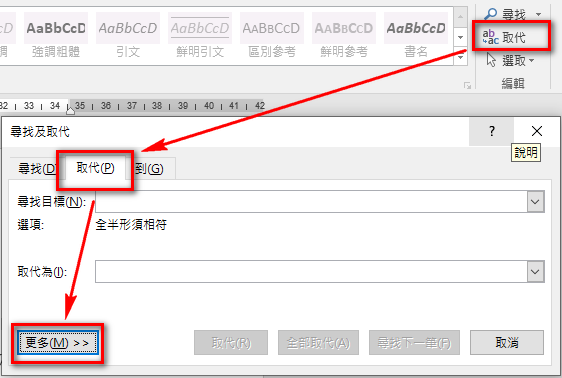
路徑 : 常用–>取代–>取代(P)–>更多(M)
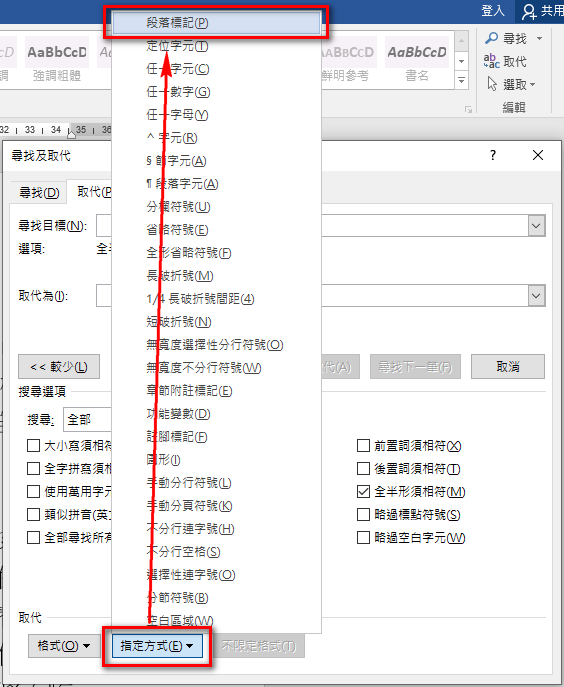
按下 更多 的按鈕後即可看到 指定方式(E) 的按鈕,本範例要用到的即是其中的 段落標記(P)
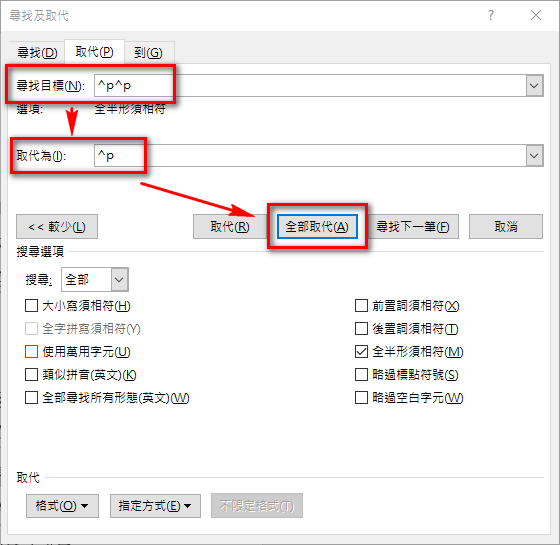
尋找目標(N) : 設定2個 段落標記(P),會顯示 ^p^p
取代為(I) : 設定1個 段落標記(P)
,會顯示 ^p
設定完成後如左圖所示,按下 全部取代(A) 即可
^p : 段落標記
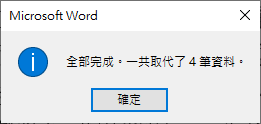
按下 全部取代(A) 會彈出訊息告知取代了多少筆資料,可用來判斷是否全數完成。
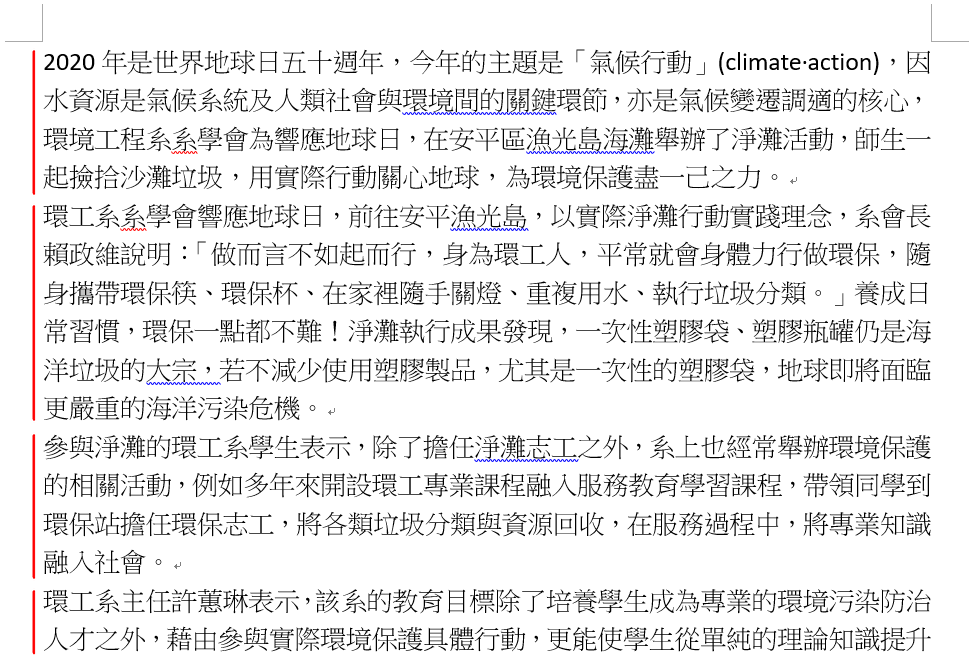
完成結果如上圖,段與段之間的空行已全數被刪除了。
段與段之間的空行應該利用Word段落中的與前後段距離來處理,可參考 段與段之間的空行–與前後段距離 做法。